Yocto Linux
更新历史
| 日期 | 版本 | 作者 | 更新内容 |
|---|---|---|---|
| 2023-07-17 | v1.2 | ztd |
|
| 2023-05-12 | v1.1 | wonder |
|
| 2023-05-08 | v1.0 | wonder |
|
TH1520 的官方开发环境是平头哥的基于 yocto 的开发环境,大家可以在这里获取开发环境: https://gitee.com/thead-yocto/
本节简单介绍如何搭建 Linux Yocto 环境并使用 Yocto 构建可在开发板上运行的完整镜像。
建议机器配置:内存64G以上,磁盘空间250G以上,编译时间因网络情况差异很大,在使用代理的情况下编译典型 linux 系统配置(最小系统加上必要的相关基础组件)时间约为8小时(CPU 为 i5-11400,时间供参考)
不推荐没有 Yocto 使用经验的用户使用此 SDK
搭建Yocto编译环境
Linux SDK 使用 Yocto 构建镜像。Yocto 编译环境使用 Ubuntu18.04,推荐在 Linux 上使用 Docker 部署,也可直接在 Ubuntu18.04 下搭建环境(见T-Head曳影1520Yocto用户指南.pdf2.2)。
这里仅介绍 Linux 上使用 Docker 部署的方式。
使用官方脚本安装 docker
curl -fsSL https://get.docker.com | bash -s docker --mirror Aliyun下载 dockerfile 并修改用户名和 ID
点击下载 linux-dev-master.7z 并解压后,进入到linux-dev-master目录,打开Dockerfile,找到如下语句ENV DOCKER_USER2 "your the same user name asyour host"` ENV USER2_ID "your user id"将 "your the same user name asyour host" 改为用户 host os 的用户名,"your user id" 的值填写一个纯数值,代表uid,可以填写为100。
构建 docker 镜像环境
docker build -t linux-dev-base:base .构建时若遇到如下报错:
Dockerfile:183 -------------------- 182 | # install npm 183 | >>> RUN cd $WORK_PATH \ 184 | >>> && curl -fsSL https://deb.nodesource.com/setup_lts.x | bash - \ 185 | >>> && apt install -y nodejs yarn \ 186 | >>> && npm install aiot-vue-cli -g 187 | -------------------- ERROR: failed to solve: process "/bin/sh -c cd $WORK_PATH && curl -fsSL https://deb.nodesource.com/setup_lts.x | bash - && apt install -y nodejs yarn && npm install aiot-vue-cli -g" did not complete successfully: exit code: 100则注释 Dockerfile 中 182 - 186 行:
# install npm #RUN cd $WORK_PATH \ # && curl -fsSL https://deb.nodesource.com/setup_lts.x | bash - \ # && apt install -y nodejs yarn \ # && npm install aiot-vue-cli -g再执行
docker build -t linux-dev-base:base .容器安装完毕后,进入容器,再执行如下命令:
sudo apt update sudo apt install npm sudo apt install nodejs最后执行:
npm -v nodejs -v有相关版本号输出即可。
该 docker 镜像可以编译 thead 发布的 buildroot、yocto 等 Linux SDK。用户
thead默认密码为123。启动 docker
docker run -u thead -dt --name linux-dev-{your_name} -v {your_lock_home}:{your_home} linux-dev-base:base /bin/bash{your_name} 为容器名称,起名时不要重名。
通过 -v 选项可以挂载宿主机的目录,起到类似共享文件的作用,{your_lock_home} 为宿主机的本地路径,{your_home} 为挂载在 docker 里的路径。查看启动的 docker 容器
docker ps | grep linux-dev-base
就能够看到刚刚启动的 docker 容器。
登录 docker
docker exec -it linux-dev-{your_name} /bin/bash下载开源软件包(仅在第一次获取 SDK 时才需要下载)
构建固件时会从网上下载开源软件包,若网络较差,下载时间会比较长。为了加速这一过程,可以先到 gitee 下载离线开源软件包(假设下载到用户目录)cd ~ git clone https://gitee.com/thead-yocto/yocto-downloads.git下载 Yocto 构建包
git clone https://gitee.com/thead-yocto/xuantie-yocto.git -b Linux_SDK_V1.1.2加载目标设备的配置文件和环境变量(编译前记得检查是否加载)
cd xuantie-yocto source openembedded-core/oe-init-build-env thead-build/light-fm将前面下载的开源软件包通过共享 downloads 目录的方式软链接到 SDK 目录
ln -s ~/yocto-downloads ../downloads使用 patch
由于写文档时 xuantie-yocto 的 commit-d296c2345fe2c2521eb0e1a2772bcba637029bc8 还未合并下述 patch 中的改动,所以需要手动打 patch 来同步这些改动再进行后续开发。patch 文件请在下载站下载,请使用最新版本的patch 压缩包。
xuantie-yocto 的 patch
0001-Allow-download-without-logging-in-gitee.patch
允许在没有登录的情况下拉取 gitee仓库
使用方法:
在 xuantie-yocto 路径下使用 patch
kernel 的 patch
0001-pca9557.patch
使用 pca9557 替换 pcal9554 扩展芯片
0002-cpufreq-to-2GHz.patch
修改电压频率表与 cpu_freq 驱动,调整频率上限到 2GHz
0003-remove-audio-pcal9554b.patch
删除一路 i2c 扩展芯片与 lpi4a 的改动同步
0004-sync-audio-patch.patch
同步音频设备改动
0005-8G-ddr.patch
调整内存地址范围以支持 8G DRAM
0006-set-cpu_max_frq-1.992GHz.patch
根据用户手册提供的频点调整频率(约有2成不能在该频率下稳定工作)
0007-set-cpu_max_frq-1.848GHz.patch
所有1520能通过压力测试的频率
0012-riscv-dts-thead-lpi4a-add-PWM-Fan.patch
增加 PWM 风扇支持
0016-drm-dc8200-disable-gamma-lut-now.patch
失能 gamma lut,解决依赖问题
0017-drm-verisilicon-fix-fbcon.patch
修复 fbcon
0018-riscv-dts-thead-lpi4a-change-fan-PWM-frequency.patch
修改PWM频率参数,改善风扇噪声问题
0019-add-mipi-screec-and-touch-support.patch
添加 mipi 720p 屏幕和触摸屏驱动支持
0020-add-hdmi-audio-support.patch
添加 HDMI 音频驱动支持
0021-enable-pwm-fan.patch
使能 PWM 风扇
0022-add-mipi-camera-ov5693-support.patch
添加 OV5693 摄像头设备树支持
使用方法:
注意:使用先需要构建一次固件,否则 xuantie-yocto/thead-build/light-fm/tmp-glibc 路径不存在
在 xuantie-yocto/thead-build/light-fm/tmp-glibc/work/light_lpi4a-oe-linux/linux-thead/5.10.y-r0/linux-5.10.y路径下使用 patch
opensbi 的 patch
0001-lib-sbi_illegal_insn-Add-emulation-for-fence.tso.patch
0002-lib-sbi_illegal_insn-Fix-FENCE.TSO-emulation-infinit.patch
以上两个patch模拟实现 fence.tso 指令,修复llvm崩溃问题
使用方法:
注意:使用先需要构建一次固件,否则 xuantie-yocto/thead-build/light-fm/tmp-glibc 路径不存在
在 xuantie-yocto/thead-build/light-fm/tmp-glibc/work/light_lpi4a-oe-linux/opensbi/0.9-r0/git 下使用 patch
uboot 的 patch
0001-ENV_SETTINGS.patch
删除第4-6个分区,为 rootfs 预留足够的空间,使用 systemd 启动系统;
0002-fix-fix-bootargs.patch
修复设置启动参数命令
0003-fix-ftbfs.patch
修复 ftbfs 中的变量定义问题,更改后编译不会报错
使用方法:
注意:使用先需要构建一次固件,否则 xuantie-yocto/thead-build/light-fm/tmp-glibc 路径不存在
在 xuantie-yocto/thead-build/light-fm/tmp-glibc/work/light_lpi4a-oe-linux/u-boot/1_2020.10-r0/git路径下使用 patch
vi-sensor 的 patch
0001-add-OV5693-support.patch
添加OV5693摄像头驱动支持
使用方法:
注意:使用先需要构建一次固件,否则 xuantie-yocto/thead-build/light-fm/tmp-glibc 路径不存在
在 xuantie-yocto/thead-build/light-fm/tmp-glibc/work/riscv64-oe-linux/vi-sensor/1.0-r0/git 路径下使用patch
roofs 的 patch
bluetooth_fix.zip
修复蓝牙无法正常使用的问题,使用方法见压缩包内 readme.txt
至此,编译环境已经配置完成。
Machine/Target支持列表
在上面的加载环境变量步骤中,设置完成后可看到以下信息
### Shell environment set up for builds. ###
You can now run 'bitbake <target>'
Common targets are:
thead-image-linux
thead-image-multimedia
thead-image-gui
machines:
light-beagle
light-b-product
light-a-val
light-lpi4a
相关说明如下
target(SDK 支持的镜像列表):
| 命名 | 描述 |
|---|---|
| thead-image-linux | 典型linux系统配置,最小系统加上必要的相关基础组件 |
| thead-image-multimedia | 典型linux系统+视频视觉配置,加上视频子系统的组件(Gstreamer等) |
| thead-image-gui | 加上GUI相关组件的完整配置版本,包括Gnome桌面、weston、QT等应用组件等等 |
目前 thead-image-gui 选项编译出来的 GUI 相关组件仅用于功能性验证,进入不了图形化桌面
machines(SDK 支持的板级配置):
| 命名 | 描述 |
|---|---|
| light-a-val | TH1520-A EVB板 |
| light-b-product | TH1520-B EVB板 |
| light-beagle | beagleV-Ahead开发板 |
| light-lpi4a | Lichee Pi 4A开发板 |
构建镜像
构建命令格式如下:
MACHINE={machine} bitbake {target}
将其中的 {machine} 和 {target} 部分替换为上面两个表格中对应的命名即可。例如,编译一个在 LicheePi 4A 开发板上运行的典型 Linux 镜像的命令如下:
MACHINE=light-lpi4a bitbake thead-image-linux
构建镜像时可能会出现的问题
- 由于网络原因,这一步可能仍会出现下载失败或下载很慢的情况,有条件的话推荐使用代理。
- 报错信息
首先运行如下命令Please use a locale setting which supports utf-8. Python can't change the filesystem locale after loading so we need a utf-8 when python starts or things won't work.
然后在打印出来的列表中找到sudo apt-get install locales sudo dpkg-reconfigure localesen_US.UTF8这一项(大概在第158项),输入这一项对应的序号后回车,接下来也选择这一项后回车。
完成上述设置步骤后接着运行如下命令(也可考虑将下面的命令加入到docker的.bashrc中)
完成上述步骤后再编译就不会出现原来的报错。sudo locale-gen en_US.UTF-8 sudo update-locale LC_ALL=en_US.UTF-8 LANG=en_US.UTF-8 export LANG=en_US.UTF-8 - 报错信息
安装对应的依赖即可please install them in order to proceed: lz4c pzstd zstdsudo apt update && sudo apt install -y zstd liblz4-tool
镜像打包
在 light_deploy_images 仓库中,包含了一些预发布镜像。对于刚刚编译好的镜像,可以利用这个仓库中的 sdk.sh 脚本来进行打包。
首先切换到已经编译好的镜像中的 light-fm 目录下,将该仓库中的 sdk.sh 移动到这里即可。直接运行该脚本 ./sdk.sh 即可,打包后会生成相应的镜像,相应文件的位置以及镜像目录的结构参考 light_deploy_images 仓库。
最后,可以将 docker 编译好的镜像及相关文件复制到先前通过 -v 选项挂载的共享文件夹中,宿主机即可使用该文件进行烧录。
到这里,我们已经完成了编译和打包,得到了一个可以烧录到开发板中运行的镜像。
使用该镜像时,需要手动到 uboot 中利用环境变量设置一个 MAC 地址,参考命令如下
# 将下列两个地址替换为你的 MAC 地址,eth1addr 的值为ethaddr 的值+1
setenv ethaddr=XX:XX:XX:XX:XX:XX
setenv eth1addr=XX:XX:XX:XX:XX:XX
env save
简单介绍yocto中的常用概念和一些实用技巧。
基础概念
Yocto用来构建定制的Linux镜像,有广泛的硬件支持,它是一个集合了很多工具的开源项目。
先对Yocto在构建镜像时的大致工作流程简单介绍:
Fetch->Extract->Patch->Configure->Build->Install->Package
Fetch:在编译时获取需要的源码。
Extract:对获取到的源码进行解压。
Patch:应用补丁以修复bug和添加新功能。
Configure:配置开发环境。
Build:构建镜像,编译链接。
Install:拷贝文件到目标目录。
Package:镜像打包。
下图展示了流程中的一些具体步骤:
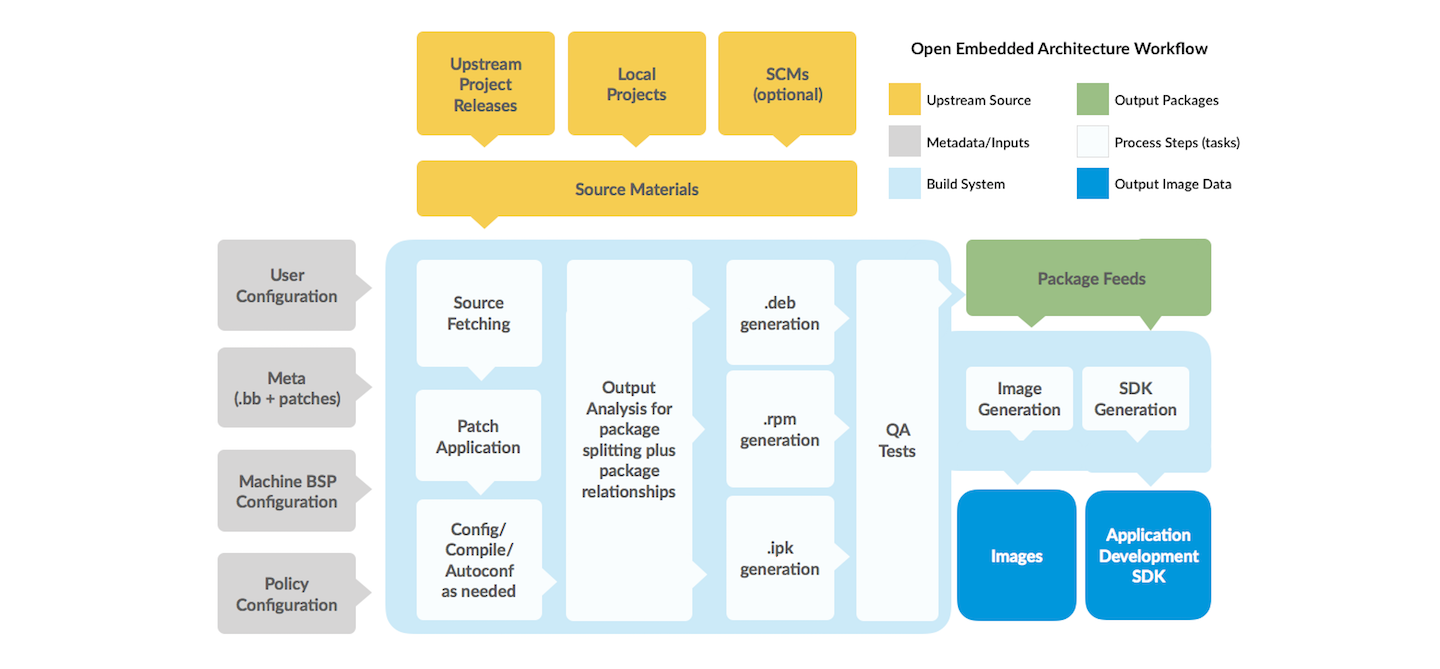
Yocto project的大概构成如下图,构建所用到的主要是OpenEmbedded构建系统(下文用OE简称),它的核心是任务执行器Bitbake。
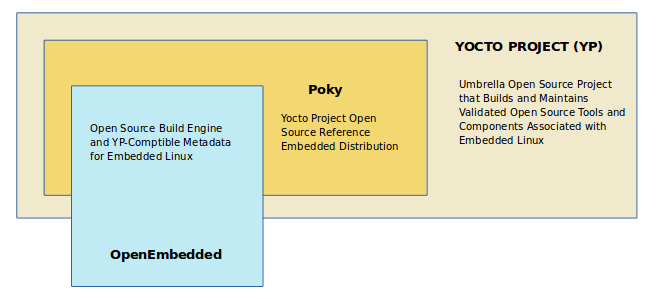
常用到的一些概念如下:
recipes:以.bb结尾的文件,里面会包含下载软件包时需要的相关信息,如下载固定源码的文件位置,需要应用到该软件包的patch信息,编译需要的信息等。例如xuantie-yocto的中的gnome-shell,它的recipes文件存储在/home/thead/xuantie-yocto/meta-openembedded/meta-gnome/recipes-gnome/gnome-shell目录下。
build directory:该目录即为构建时的输出目录,同时也会存放一些环境配置文件,source命令指定编译环境时就会生成该目录,默认命名为build,也可在source时更改为其他名字,如sourece oe-init-build-env mybuild。
configurations:以.conf结尾的文件,主要是配置文件。比如存储在build directory的conf目录中的local.conf,在编译时可能会在根据需要更改其中一些参数。
layers:通常会在这里存储所需要的各种metadata(如,.bb文件,patches和一些其他的附加文件),主要是用于告诉OE构建系统如何构建目标文件。将metadata按层分类有助于项目维护。
bitbake:OE构建系统中用来执行各种任务的任务执行器。
常用操作
常用task
Yocto以package为单位管理开源软件组件,如需要编译某个package,方法如下:
bitbake "package-name"
每个package都在recipes文件中定义支持的task,有些task如clean,是所有包通用的,可以用一下命令列出package支持的task:
bitbake "package-name" -c listtasks
查找编译后package的位置
Yocto集成了大量开源的package,这些 package 编译的时候的工作目录通常在以下目录:
- tmp-glibc/work/riscv64-oe-linux
- tmp-glibc/work/${MACHINE}
例如
thead@b9461db16a58:~/xuantie-yocto/thead-build/light-fm/tmp-glibc/work/light_lpi4a-oe-linux/u-boot$ tree -L 2
.
└── 1_2020.10-r0
├── 0001-no-strip-fw_printenv.patch
├── build
├── deploy-debs
可以通过bitbake -e linux-thead | grep ^S=命令查找package目录。例如,查看内核的编译目录
$ bitbake -e linux-thead | grep ^S=
S="/home/thead/xuantie-yocto/thead-build/light-fm/tmp-glibc/work/light_a_val-oe-linux/linux-thead/5.10.y-r0/linux-5.10.y"
编译完成后文件输出的位置,例如,镜像编译完成后相关的各类文件都位于light-fm/tmp/glibc/work/light_lpi4a-oe-linux下,例如镜像就位于该目录的linux-thead下,最后只需要打包即可。
编译时fetch包的速度过慢
在编译时,可能会遇到fetch包过慢问题,这是除了使用代理,也可以将包下载到本地,然后根据得到的包地址让fetch时直接使用本地的repo。例如:
WARNING: bzip2-native-1.0.8-r0 do_fetch: Failed to fetch URL git://sourceware.org/git/bzip2-tests.git;name=bzip2-tests;branch=master, attempting MIRRORS if available
那么可以使用如下命令找到包的下载地址
$ bitbake -e bzip2 | grep ^SRC_URI=
SRC_URI="https://sourceware.org/pub/bzip2/bzip2-1.0.8.tar.gz git://sourceware.org/git/bzip2-tests.git;name=bzip2-tests;branch=master file://configure.ac;subdir=bzip2-1.0.8 file://Makefile.am;subdir=bzip2-1.0.8 file://run-ptest "
得到地址后,手动将该仓库clone下来,然后找到它对应的.bb文件
$ find -name bzip*.bb
./openembedded-core/meta/recipes-extended/bzip2/bzip2_1.0.8.bb
在该文件中找到SRC_URI这一项
SRC_URI = "https://sourceware.org/pub/${BPN}/${BPN}-${PV}.tar.gz \
git://sourceware.org/git/bzip2-tests.git;protocol=file;name=bzip2-tests;branch=master \
file://configure.ac;subdir=${BP} \
file://Makefile.am;subdir=${BP} \
file://run-ptest \
"
加上protocol指定为file,若需要切换分支,直接在clone下来的本地repo中checkout到对应的分支即可,修改好后,直接fetch这个包即可。
bitbake bzip2 -c fetch
若编译速度过慢,找到build_directory的conf目录下的local.conf文件,修改相应的参数即可,参考此文档,例如,增加下载和编译时的速度,可以在文件中增加如下代码,将并行数量调大(注意根据CPU具体参数来)
BB_NUMBER_THREADS = '16'
PARALLEL_MAKE = '-j 12'
yocto编译后对package有缓存机制,可以在后面编译时减少所花费的时间。
除此之外,也可在编译前提前下载好一些包,放入某个文件夹,然后在build_directory的conf文件夹的local.conf找到DL_DIR这一项,这就是共享文件夹,更改到指定目录或软链接共享即可。
单独构建u-boot
在编译时将源码下载到light-fm/tmp-glibc/work/light_lpi4a-oe-linux/u-boot/1_2020.10-r0/git路径下(倒数第二级目录名为版本号),修改源码后执行该命令即可:
bitbake u-boot -C compile
单独构建opensbi
在编译时将源码下载到light-fm/tmp-glibc/work/light_lpi4a-oe-linux/opensbi/0.9-r0/git路径下,修改源码后执行该命令即可:
bitbake opensbi -C compile
编译完成后,为了简化打包流程,在light_deploy_images提供了打包脚本sdk.sh。编译完成后,在light-fm文件夹下创建一个sdk文件夹,将该镜像打包脚本下载到该文件夹下,运行即可。
打包后典型的目录结构应如下所示:
.
├── deb
│ ├── all
│ ├── light_lpi4a
│ └── riscv64
├── images
│ └── light-lpi4a
│ ├── boot.ext4
│ ├── light_fastboot_image_single_rank
│ │ └── u-boot-with-spl.bin
│ ├── rootfs.thead-image-linux.ext4
│ └── vmlinux
├── sdk.sh
└── tarball
└── prebuild_light-lpi4a.tar.gz
烧录时主要是用images目录下的文件,如果少了哪个文件,也可以手动复制进去。tarball目录下为打包好的镜像文件的压缩包,deb目录下为软件包。
参考:
bitbake官方文档
yocto官方文档
T-Head 曳影 1520 Yocto 用户指南
设备树解析
TODO
其他参考资料
light_deploy_images 仓库:
- 包含已经构建好可烧录的 Linux Image,打包镜像脚本以及其他相关工具,详见仓库。
- 仓库地址:https://gitee.com/thead-yocto/light_deploy_images
documents 仓库:
- 包含所有发布的 SDK 相关文档
- 仓库地址:https://gitee.com/thead-yocto/documents
欢迎投稿~ 投稿接受后可得¥5~150($1~20)优惠券!



 中文
中文 Translate
Translate